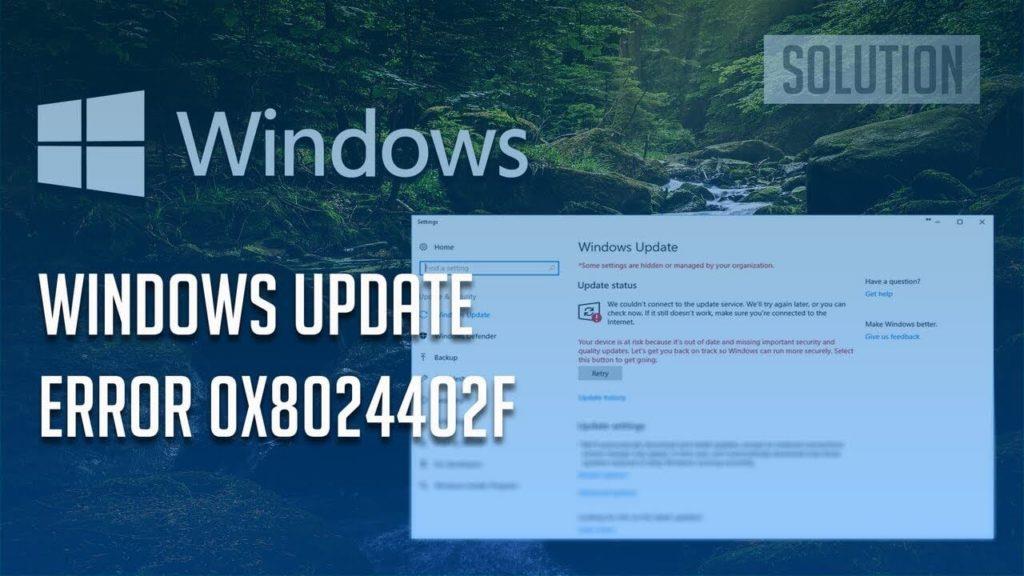
Mengemas kini dengan baik kepada Windows 10 menyebabkan pelbagai ralat seperti Ralat Pengepala Kolam Buruk pada Windows 10 , Kod Ralat 0x8007000d pada Windows 10 , Ralat ' Checksum' CMOS dan banyak lagi.
Dalam blog ini, kita akan membincangkan satu lagi ralat yang menjengkelkan " Kemas kini W dows gagal menyemak kemas kini dengan ralat 0x8024402f. ” dan cara untuk membetulkannya dengan mudah.
Ralat 0x8024402f kemas kini W indows bukan sahaja terhad kepada Windows 10 , pengguna sistem pengendalian lain ( Windows 8.1, 8 dan 7 ) juga telah mengadu tentang ralat 0x8024402f .
Menurut pengguna Windows 10, apabila mereka cuba memuat turun atau memasang kemas kini Pencipta mesej ralat muncul:
“There were some problems installing updates, but we’ll try again later. If you keep seeing this and want to search the web or contact support for information, this may help (0x8024402f)”

Nah, ini benar-benar mengecewakan kerana apabila kod ralat 0x8024402f muncul ia menghalang Windows 10 daripada mengemas kini. Jadi, mula-mula, pelajari punca dan kemudian pergi ke penyelesaian.
Mengapa Saya Mendapat Kod Ralat 0x8024402f
- Apabila ralat dalaman muncul dengan Profil Pelanggan Microsoft .NET Framework 4.
- Disebabkan tiada perubahan dibuat pada tetapan rangkaian.
- Kadangkala tetapan Firewall yang mendadak boleh menyebabkan masalah ini.
- Apabila pelayan Microsoft tidak dapat mengendalikan bilangan permintaan kemas kini.
Sebaik sahaja mesej ralat muncul, ia menghalang anda daripada memuat turun kemas kini terkini.
Jangan risau kerana anda boleh membetulkan klien kemas kini Windows gagal dikesan dengan mudah dengan ralat 0x8024402f dalam Windows 10, 8.1, 8 atau 7 dengan mengikuti penyelesaian yang diberikan di bawah.
Semua penyelesaian yang diberikan di bawah adalah mudah untuk digunakan tetapi berkesan, Jom gunakannya
Bagaimana untuk Membetulkan Ralat Kemas Kini Windows 0x8024402f
Isi kandungan
#1: Jalankan Penyelesai Masalah Kemas Kini Windows
Pertama sekali, anda perlu Muat Turun dan Jalankan Penyelesai Masalah Kemas Kini Windows berdasarkan sistem pengendalian anda. Kemudian, terima Perjanjian Lesen.
- Pilih Klik Kesan masalah dan gunakan pembetulan untuk ( Disyorkan ). Selepas selesai proses penyelesaian masalah Kemas Kini Windows dan kemudian but semula komputer anda.
Saya harap ini berfungsi untuk anda membetulkan kod ralat 0x8024402f dalam Windows dan menjadikan PC Windows anda bebas ralat. Tetapi jika tidak, ikuti penyelesaian kedua.
#2: Selesaikan Isu Rangkaian
Penyelesaian ini berada di bahagian atas kerana isu rangkaian adalah punca utama sebarang kemas kini Windows. Jika anda mengalami sebarang jenis isu Kemas Kini, maka, pertama sekali, semak Masalah Internet/Rangkaian.
Gunakan langkah-langkah yang diberikan di bawah:
- Pergi ke kotak carian dan taip " Identiti dan Membaiki Masalah Rangkaian "
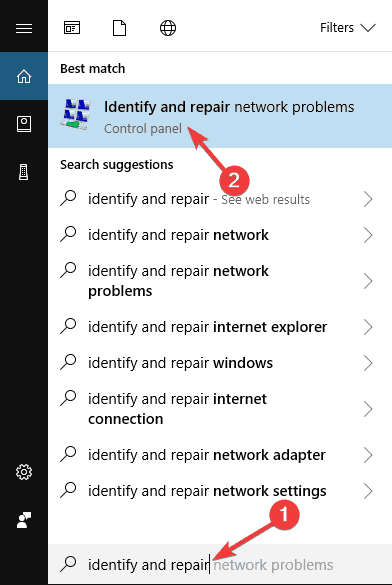
- Pilih dan jalankan " Kenal pasti dan Baiki Masalah Rangkaian ".
- Ia akan mengimbas PC anda secara automatik untuk sebarang jenis isu rangkaian atau internet.
- Jika sebarang isu dikesan maka ia akan memaparkan anda dan meminta anda membetulkannya.
#3: Hidupkan Windows Firewall
- Cari "Firewall" dan klik pada Windows Firewall (Panel Kawalan).
- Di anak tetingkap kiri, klik pada Hidupkan atau MATI tembok api Windows.
- Selepas itu, klik pada Hidupkan Windows Firewall kemudian Klik Ok.
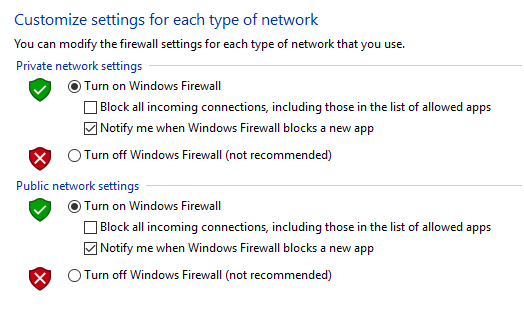
#4: Nyahpasang Profil Pelanggan Microsoft .NET Framework 4
Menyahpasang profil Pelanggan Microsoft .NET Framework 4 membantu anda membetulkan ralat kemas kini Windows 10 0x8024402f. Kekerapan .Net Framework menyebabkan ralat.
Ikuti langkah-langkah untuk berbuat demikian:
- Pergi ke Mula>Panel Kawalan>Program dan Ciri
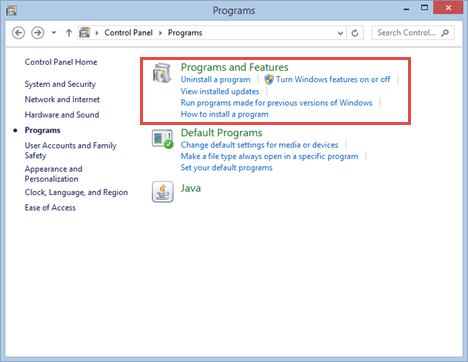
- Cari Profil Pelanggan Microsoft .NET Framework 4
- Sekarang, anda perlu menyahpasang Profil Pelanggan Microsoft .NET Framework 4
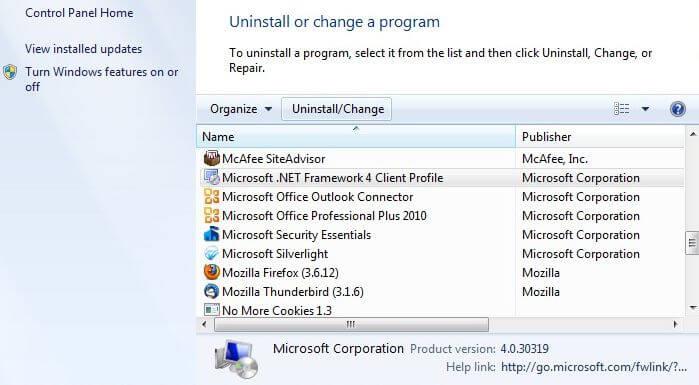
- Klik kanan dan pilih Nyahpasang/Tukar
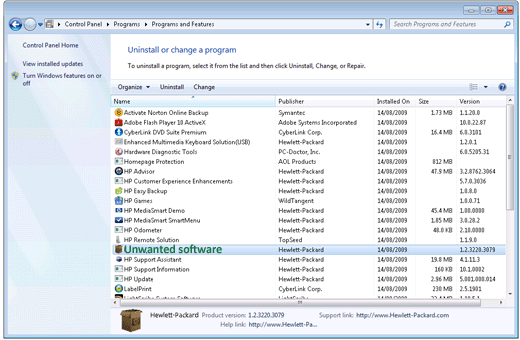
- Proses penyahpasangan mungkin mengambil masa beberapa minit.
- Selepas itu, mulakan semula komputer anda
Kadangkala menyahpasang program secara manual tidak akan mengalih keluar program sepenuhnya, jadi dalam kes ini, adalah lebih baik untuk menggunakan program nyahpasang pihak ketiga untuk mengalih keluar program sepenuhnya tanpa meninggalkan sebarang kesan yang boleh menyebabkan masalah pada masa hadapan.
Dapatkan Revo Uninstaller untuk mengalih keluar sebarang program sepenuhnya
Saya harap, menyahpasang berfungsi untuk anda membetulkan kod ralat 0x8024402f dalam Windows 10 tetapi jika masih menghadapi ralat pasang semula Microsoft .NET Framework 4 Client sekali lagi.
#5: Pastikan Zon Waktu Anda Ditetapkan dengan Betul
Kod ralat 0X8024402F mungkin muncul disebabkan Zon Waktu yang tidak sesuai , jadi disyorkan untuk menukar zon waktu anda.
Menukar zon waktu adalah sangat mudah, ikuti langkah yang diberikan untuk melakukan tugas ini:
- Buka Panel Kawalan dengan keistimewaan pentadbir dan kemudian klik pada Tarikh dan masa .

- Pada pilihan Zon Masa , klik pada butang Tukar zon waktu .
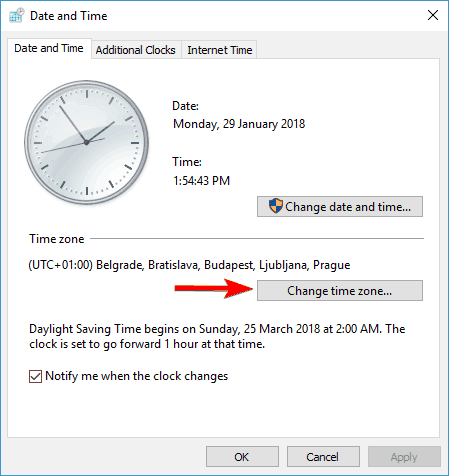
- Akhirnya, anda perlu memilih zon waktu yang tepat . Sebaik sahaja anda memilih zon waktu yang betul, klik pada butang OK untuk menyimpan fail.
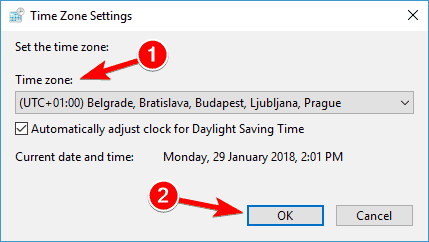
Mulakan semula sistem Windows anda dan semak sama ada Ralat Kemas Kini Windows 0x8024402F telah diperbaiki atau tidak.
#6: Padamkan Folder Pengedaran Perisian
Untuk memadam folder SoftwareDistribution , anda perlu melalui proses 3 langkah yang diberikan di bawah
Langkah Pertama: Hentikan Perkhidmatan Kemas Kini Windows
- Buka kotak dialog run dengan menekan Windows + R
- Dalam kotak, taip: services . msc dan klik OK .

- Jika sebarang amaran UAC muncul kemudian klik pada YA.
- Dalam panel kawalan Perkhidmatan cari perkhidmatan Kemas Kini Windows .
- Klik kanan pada perkhidmatan Kemas Kini Windows dan pilih " Berhenti "
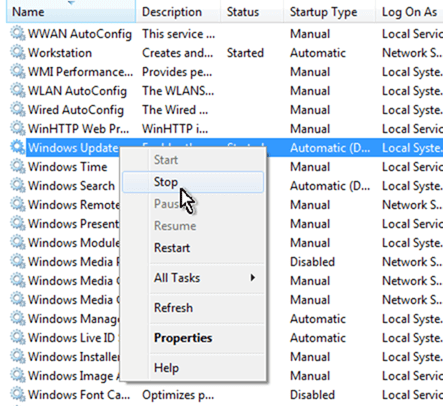
Langkah Kedua: Padam folder SoftwareDistribution.
- Buka Windows Explorer dan pergi ke folder C:\Windows .
- Cari dan Padam folder “ SoftwareDistribution ” ATAU anda juga boleh menamakan semula folder itu untuk kegunaan masa hadapan.
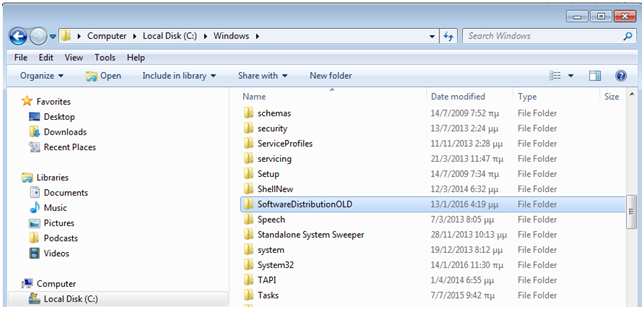
Langkah Ketiga: Mulakan Perkhidmatan Kemas Kini Windows
Selepas memadam folder SoftwareDistribution , kini anda perlu memulakan Perkhidmatan Kemas Kini Windows
- Buka kotak dialog run dengan menekan Windows + R
- Dalam kotak, taip: services.msc dan klik OK .

- Jika sebarang amaran UAC muncul kemudian klik pada YA.
- Dalam panel kawalan Perkhidmatan cari perkhidmatan Kemas Kini Windows .
- Klik kanan pada perkhidmatan Kemas Kini Windows dan pilih " Mula "
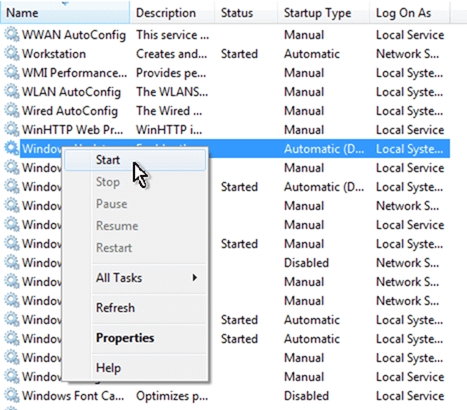
#7: Pasang Semula Kemas Kini Terkini
Penyelesaian ini akan membantu anda menyingkirkan kemas kini rosak yang telah anda pasang baru-baru ini kerana memasang kemas kini yang rosak mencetuskan klien kemas kini W dows gagal dikesan dengan ralat 0x8024402f.
Untuk mengatasi masalah ini, anda perlu memadamkan sebarang kemas kini yang dipasang baru-baru ini. Ikuti langkah-langkah yang diberikan untuk melakukan tugasan ini,
- Buka tetapan dengan menekan Windows Key + I .
- Sekarang, klik pada bahagian Kemas Kini & Keselamatan .
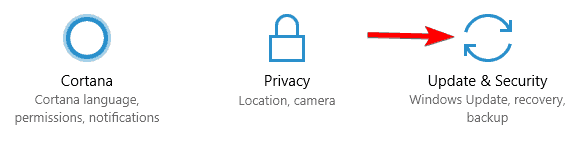
- Pilih Lihat sejarah kemas kini yang dipasang .
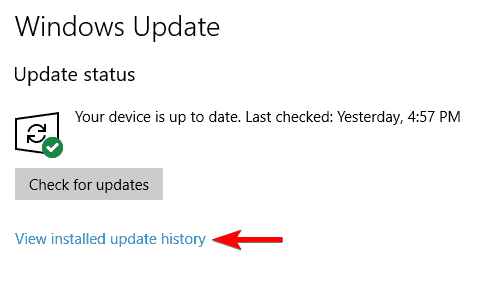
- Di sini anda akan mendapat senarai kemas kini terkini, klik pada kemas kini Nyahpasang .
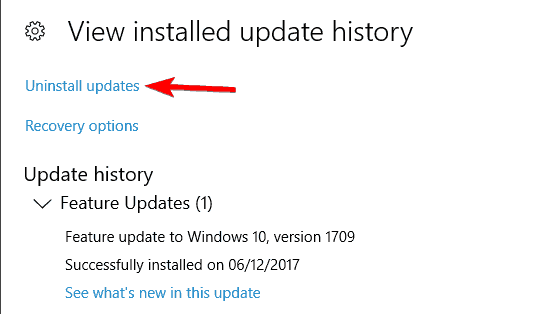
- Akhirnya, cari kemas kini terkini dan nyahpasangnya. Klik dua kali pada kemas kini untuk mengalih keluarnya.
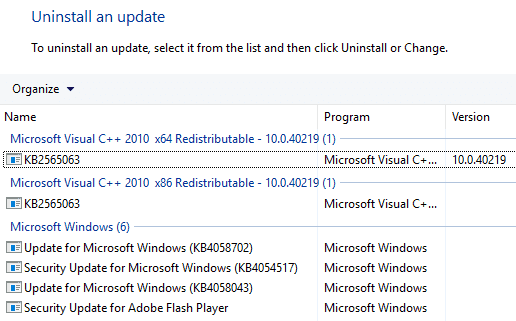
Selepas mengalih keluar kemas kini terkini anda perlu but semula komputer/komputer riba anda. Sistem Pengendalian Windows anda kini akan memuat turun dan memasang semua kemas kini yang dipadam secara automatik di latar belakang.
Penyelesaian Mudah untuk Membetulkan Ralat Kemas Kini Windows 0x8024402f
Jika sekiranya penyelesaian yang diberikan di atas tidak membantu anda membetulkan kod ralat kemas kini Windows 0x8024402f, maka di sini saya berkongsi dengan anda penyelesaian mudah - Alat Pembaikan PC ; ini mampu untuk membetulkan pelbagai ralat Windows dan membetulkan masalah komputer biasa yang lain. Ini membolehkan anda membetulkan isu PC lain seperti kegagalan perkakasan, virus/perisian hasad, kerosakan fail Windows, rasuah pendaftaran, dll. Ia juga membantu anda mengoptimumkan prestasi PC Windows anda dan menjadikan PC anda bebas daripada ralat.
Dapatkan Alat Pembaikan PC, untuk membetulkan ralat kemas kini Windows 0x8024402f
Kesimpulan:
Menghadapi ralat kemas kini Windows adalah masalah biasa, kadangkala disebabkan kesilapan kecil atau rasuah pengguna mula menemui kod ralat semasa memasang atau memuat turun kemas kini.
Oleh itu, cuba penyelesaian yang diberikan satu demi satu untuk membetulkan ralat 0x8024402f kemas kini W indows .
Dianggarkan selepas mengikut penyelesaian yang diberikan anda dapat membetulkan ralat kemas kini Windows 0x8024402f . jika tidak maka berasa bebas untuk menggunakan penyelesaian automatik.
Nah, penyelesaian diberikan berfungsi untuk semua versi sistem pengendalian Windows, jadi tidak kira versi yang anda gunakan hanya ikuti penyelesaiannya dan semak yang mana satu berfungsi untuk anda.
Juga, pastikan anda mengikuti penyelesaian yang diberikan dengan teliti.
Jika anda mempunyai sebarang komen, soalan atau cadangan, sila tulis kepada kami.
Semoga berjaya..!

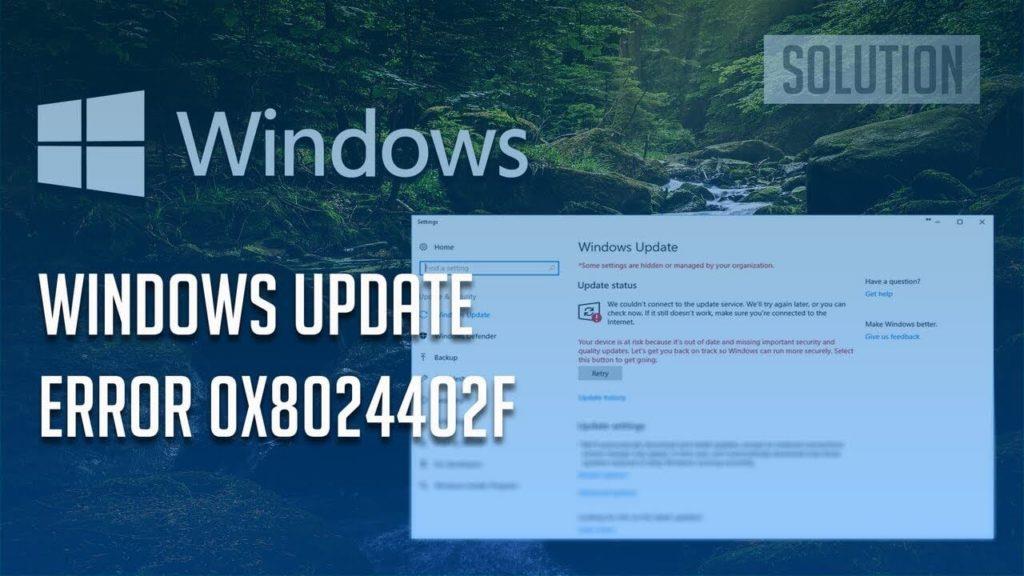

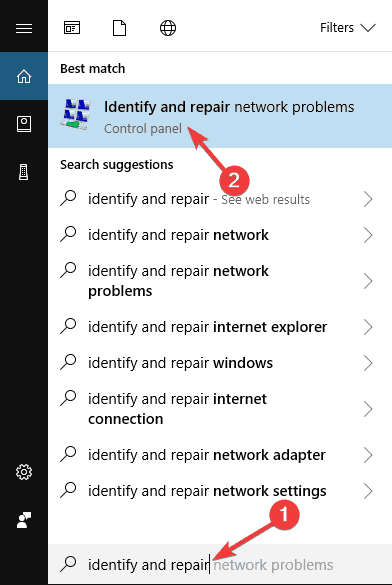
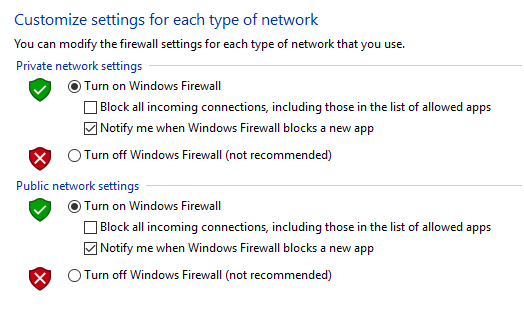
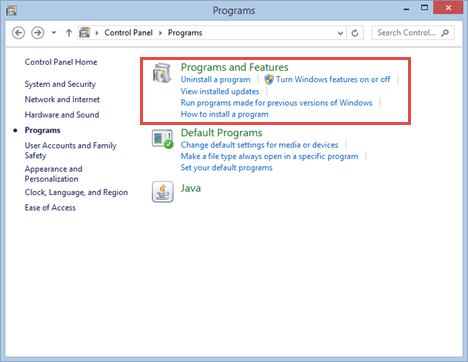
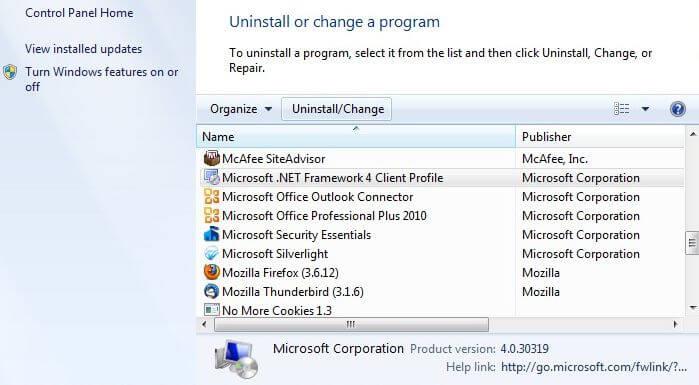
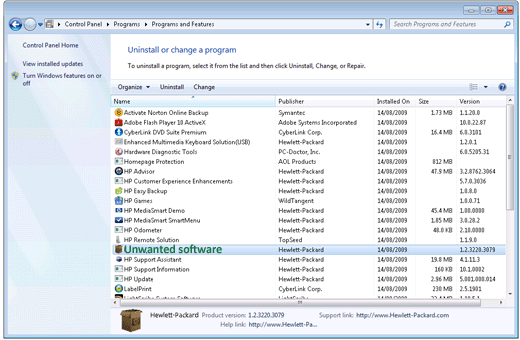

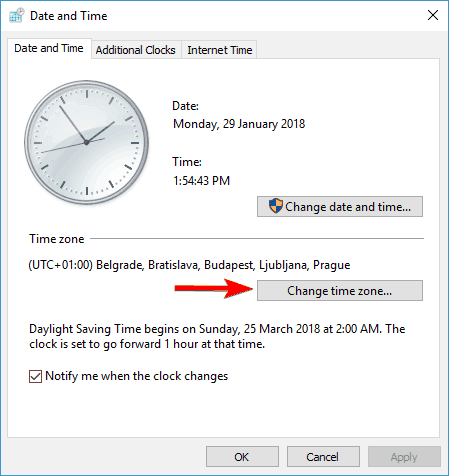
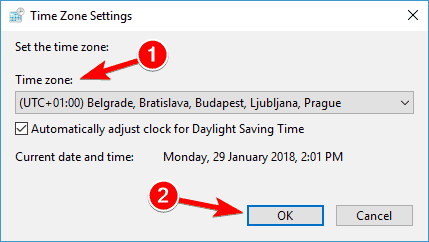

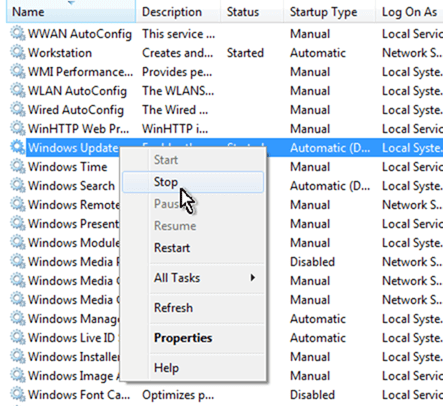
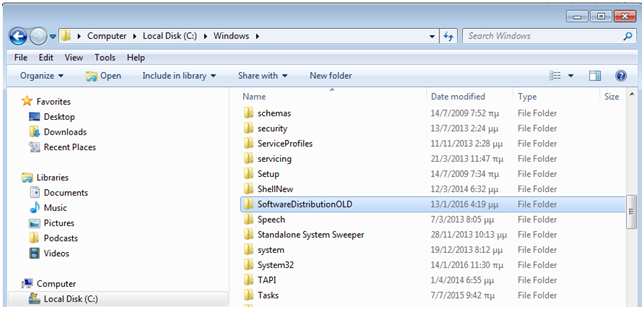
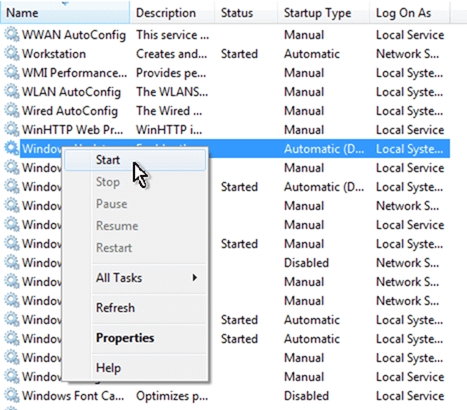
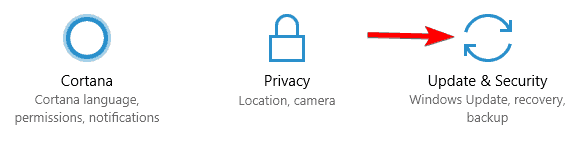
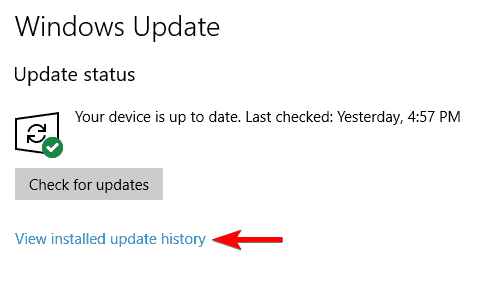
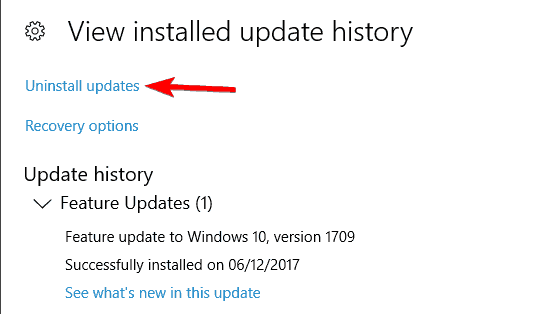
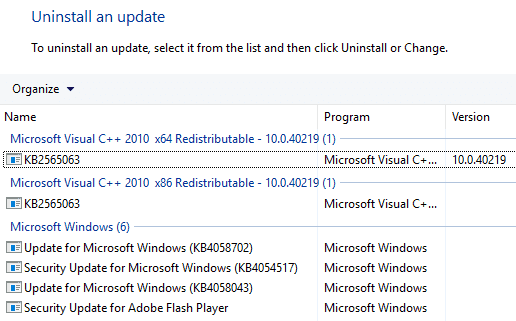


![Bagaimana Untuk Selesaikan Masalah Lampu Merah Pengawal PS4? [Penyelesaian Dicuba & Diuji] Bagaimana Untuk Selesaikan Masalah Lampu Merah Pengawal PS4? [Penyelesaian Dicuba & Diuji]](https://luckytemplates.com/resources1/images2/image-6314-0408151057238.png)





